第1章まとめクイズ
第1章 総合まとめクイズ(12問)
CSSの正式名称と基本的な役割として最も適切なものはどれですか?
CSSをHTMLに適用する3つの方法のうち、最も推奨される方法はどれですか?
次のCSSコードで、h1要素を指定しているのは何と呼ばれますか?
h1 {
color: blue;
font-size: 32px;
}クラスセレクターとIDセレクターの使い分けとして正しいものはどれですか?
.highlight {
background-color: yellow;
}
#header {
background-color: navy;
}次のCSSで、テキストを右揃えにするために使うプロパティと値の組み合わせはどれですか?
色の指定方法として正しくないものはどれですか?
/* 例1 */ color: red;
/* 例2 */ color: #ff0000;
/* 例3 */ color: rgb(255, 0, 0);
/* 例4 */ color: color(255, 0, 0);background-imageプロパティで画像を背景に設定する正しい記述はどれですか?
ボックスモデルにおいて、要素の実際の幅を計算する正しい式はどれですか?
.box {
width: 200px;
padding: 20px;
border: 5px solid black;
margin: 10px;
}marginとpaddingの使い分けとして正しい説明はどれですか?
borderプロパティの一括指定で正しい記述順序はどれですか?
displayプロパティについて、正しい説明はどれですか?
/* 例1 */
.inline-element {
display: inline;
}
/* 例2 */
.block-element {
display: block;
}positionプロパティのstatic、relative、absolute、fixedの説明として正しいものはどれですか?
実践:美しいプロフィールカードを作成しよう
このセクションでは、実際にCSSでスタイリングされたプロフィールカードを作成する手順を学びます。クイズで確認した知識を活用して、美しいデザインを実装してみましょう。
実践ファイルのダウンロード
以下のリンクからファイルをダウンロードし、VS Codeで開いて内容を確認することもできます。
ただし、実際に自分でコードを書いてみることが最も効果的な学習方法なので、以下の手順を参考にぜひ自分で実装してみてください!
CSSファイルの作成手順
まずは、CSSファイルを作成するための手順を確認しましょう。
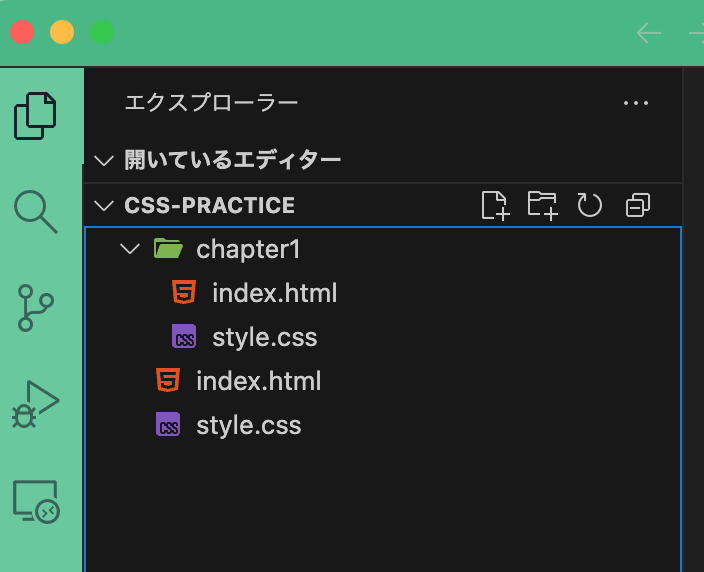
- VS Codeの「ファイル」→「フォルダーを開く」でデスクトップの「css-practice」フォルダーを選択してください。
- 「chapter1」フォルダーを作成します。
- 「chapter1」フォルダー内に新しいファイル「index.html」を作成します
- 同じフォルダー内に新しいファイル「style.css」を作成します
第1章で学んだ全てのプロパティを使ったプロフィールカード
プレビュー:
実装してみよう
実装手順
- HTMLファイルの基本構造作成
- DOCTYPE宣言、html要素にlang属性、headセクションでcharsetとviewportを設定、titleを記述
- 外部CSSファイルのリンク
- head内にlink要素でstyle.cssを読み込み
- HTMLコンテンツの作成:
- 全体を包むcontainerクラスのdiv要素を作成
- カード全体をprofile-cardクラスのdiv要素で囲む
- ヘッダー部分:profile-headerクラスのdiv内に、プロフィール画像用のdiv、h1要素で名前、p要素で役職を配置
- ボディ部分:profile-bodyクラスのdiv内に、自己紹介セクション(h2とp)、スキルセクション(h2とul/li)、連絡先セクション(h2とdiv)を配置
- フッター部分:profile-footerクラスのdiv内に、2つのbutton要素を配置(それぞれbtnクラスとbtn-primary/btn-secondaryクラスを指定)
- CSSファイル(style.css)の作成 - リセットスタイル:
- 全要素セレクター(*)でmargin、padding、box-sizingをリセット(詳細は「CSSを書く準備をしよう」を参照)
- body要素のスタイル設定:
- font-familyを指定してフォントを設定
- backgroundでlinear-gradientを使用してグリーン系グラデーション背景を設定
- min-heightで最小高さを画面全体に設定
- paddingで余白を確保
- コンテナーのスタイル設定:
- widthとmax-widthでカードの幅と最大幅を制限
- marginで中央配置(margin: 0 auto)
- プロフィールカードの基本スタイル:
- 背景色を白に設定、border-radiusで角丸、box-shadowで影を追加、overflowを設定
- ヘッダー部分のスタイル:
- profile-headerクラスにlinear-gradientでグリーン系グラデーション背景、文字色、text-align、paddingを設定
- profile-imageクラスに幅と高さ、背景色と文字色、border-radiusで円形、text-alignとline-heightで中央配置、フォントサイズと太さ、margin、border、box-shadowを設定
- profile-nameクラスにフォントサイズ、太さ、margin-bottomを設定
- profile-roleクラスにフォントサイズ、opacityを設定
- ボディ部分のスタイル:
- profile-bodyクラスにpaddingを設定
- section-titleクラスにフォントサイズと太さ、文字色、margin-bottom、padding-bottom、border-bottomを設定
- profile-descriptionクラスにフォントサイズ、line-height、文字色、margin-bottomを設定
- スキルリストのスタイル:
- skills-listクラスでlist-styleを削除、margin-bottomを設定
- skill-itemクラスに背景色、padding、margin-bottom、border-radius、フォントサイズ、文字色、border-leftを設定
- 連絡先情報のスタイル:
- contact-infoクラスに背景色、padding、border-radius、フォントサイズ、文字色を設定
- contact-info内のp要素にmargin-bottomを設定
- contact-info内のstrong要素に文字色を設定
- フッター部分のスタイル:
- profile-footerクラスにpadding、背景色、text-alignで中央配置を設定
- ボタンスタイルの実装:
- btnクラスにwidth、padding、margin、border、border-radius、フォントサイズと太さを設定
- btn-primaryクラスに背景色と文字色を設定
- btn-secondaryクラスに背景色、文字色、borderを設定
- ブラウザでの動作確認 ファイルを保存してブラウザで開き、レイアウト、色が正しく表示されることを確認
コーディング時の注意点
- クラス名の一貫性 BEM(Block Element Modifier)的な命名規則を意識して、関連する要素に統一感のあるクラス名を設定
- 余白の調整 margin、paddingの値を調整して、要素間の適切な余白を確保
- 色の統一 グリーン系をアクセントカラーとして統一的に使用
- フォントサイズの階層 見出し→サブ見出し→本文のように階層的に設定
- box-shadowの活用 立体感を出すために適切な影を追加
- グラデーションの方向 linear-gradientの角度で斜め方向のグラデーションを実現
- 中央配置の方法 margin: 0 autoやtext-align、line-heightを組み合わせて中央配置を実現
使用するプロパティチェックリスト
- テキスト装飾 color、font-size、font-weight、font-family、text-align、line-height
- 色指定 カラーネーム、16進数、RGB、グラデーション(linear-gradient)
- 背景 background-color、background(グラデーション)
- サイズ width、height、max-width、min-height
- 余白 margin、padding(個別指定と一括指定)
- 枠線 border、border-radius、border-left、border-bottom、box-shadow
- レイアウト display(block、inline、inline-block)、position(static、relative、absolute、fixed)
- リスト list-style
- 透明度 opacity
- その他 overflow
実装完了後のチェックリスト
- HTML基本構造 DOCTYPE宣言、適切なlang属性、charset・viewport設定が正しく記述されている
- CSS外部ファイルリンク link要素でstyle.cssが正しく読み込まれている
- リセットスタイル 全要素のmargin、paddingがリセットされている
- グラデーション背景 bodyとヘッダーに適切なlinear-gradientが設定されている
- 中央配置 margin: 0 autoでカードが画面中央に配置されている
- カードデザイン 白背景、角丸(border-radius)、影(box-shadow)が設定されている
- プロフィール画像 円形(border-radius: 50%)、text-alignとline-heightで中央配置、適切なサイズとスタイル
- テキストスタイル font-size、font-weight、colorが階層的に設定されている
- セクション区切り border-bottomでセクションタイトルが視覚的に区切られている
- スキルリスト list-style: noneで箇条書きマーカーを削除、左ボーダーでアクセント
- 余白の一貫性 margin、paddingが統一感を持って設定されている
- ボタンスタイル プライマリ・セカンダリボタンが適切に区別され、width、marginで横並び配置
- ブラウザ表示確認 各要素が期待通りに表示されている
学習効果を高めるポイント
- 段階的実装 HTMLを先に完成させてからCSSを追加することで、構造とスタイルの分離を体感
- プロパティの理解 各CSSプロパティを追加する際に、どのような効果があるかを確認しながら進める
- 値の実験 color、font-size、padding、margin等の値を変更して、どのように表示が変わるか試してみる
- DevToolsの活用 ブラウザの開発者ツールでスタイルを動的に変更して、効果を即座に確認
- 比較学習 完成例と自分の実装を比較し、違いがあれば原因を特定して修正
- カスタマイズ 完成後に色やサイズを変更して、オリジナルのプロフィールカードを作成
学習ポイント
プロフィールカード作成で押さえるポイント
- グラデーション背景 linear-gradient関数で角度と2色を指定して美しいグラデーションを実現
- ボックスモデルの完全理解 width(要素の幅)、padding(内側の余白)、border(枠線)、margin(外側の余白)の役割と計算方法
- 中央配置の技術 margin: 0 autoで水平中央配置、text-alignで要素内テキストの中央配置、line-heightで垂直中央配置を実現
- 余白管理の実践 marginは要素間の間隔、paddingは要素内部の余白として適切に使い分け
- 視覚効果の追加 border-radius(角丸)、box-shadow(影)で立体感とモダンなデザインを実現
- 色の一貫性 アクセントカラーを複数箇所で使用してデザインに統一感を持たせる
- タイポグラフィ階層 見出し、サブ見出し、本文でfont-sizeとfont-weightを段階的に設定
- リストスタイル list-style: noneで標準の箇条書きマーカーを削除し、独自のスタイルを適用
まとめ
第1章で身につけたスキル
- CSS基本概念 CSSの役割と基本文法を理解し、HTMLとの関係を説明できる
- セレクター 要素、クラス、IDセレクターを目的に応じて使い分けられる
- テキスト装飾 color、font-size、font-weight、text-alignでテキストを整形できる
- 色指定 カラーネーム、16進数、RGB、グラデーションを使い分けられる
- 背景設定 background-color、background-imageで背景を設定できる
- サイズ指定 width、heightで要素のサイズを適切にコントロールできる
- 余白管理 margin、paddingを使い分けてレイアウトを整えられる
- 枠線と装飾 border、border-radius、box-shadowで視覚効果を追加できる
- 基本レイアウト display、positionで要素の配置をコントロールできる
- 実践力 学んだプロパティを統合して美しいデザインを作成できる
第2章では、FlexboxとCSS Gridを使った現代的なレイアウト手法を学びます。複雑なレイアウトを簡単に実現できる強力な技術を習得して、プロフェッショナルなWebページを作れるようになりましょう!


